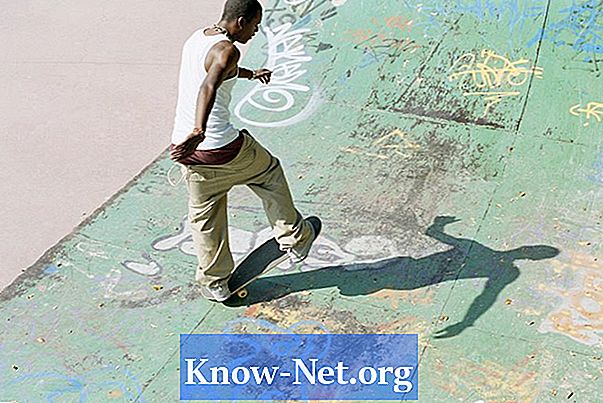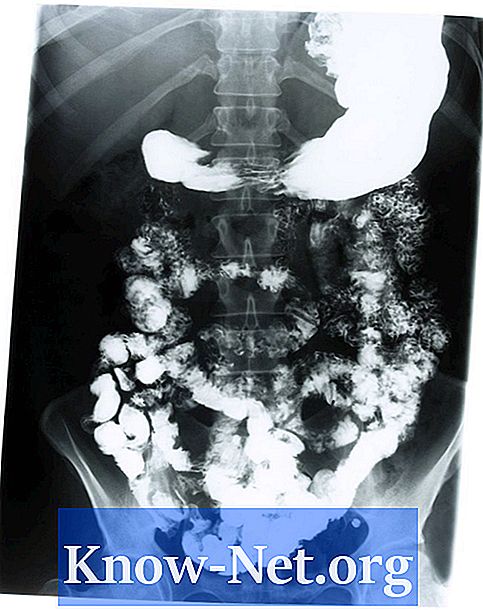विषय

Microsoft Word एक पाठ कार्यक्रम हो सकता है, लेकिन इसमें कई अलग-अलग पृष्ठ सजावट विकल्प हैं, जैसे कि क्लिप आर्ट और लाइनें। एक बार जब आप अपने दस्तावेज़ के किनारे पर खड़ी रेखाएँ जोड़ लेते हैं, तो वे सजावट की तुलना में अधिक विचलित हो सकते हैं। इन पंक्तियों को हटाना उतना ही सरल है जितना कि वर्ड में किसी और चीज को हटाना। कुछ क्लिकों के बाद, आपके दस्तावेज़ को ऊर्ध्वाधर लाइनों के बिना, संरेखित किया जाएगा।
चरण 1
ओपन वर्ड, "फाइल" टैब पर क्लिक करें और फिर "ओपन" करें। "ब्राउज़ करें" पर क्लिक करें। उस दस्तावेज़ को ढूंढें जिसे आप संपादित करना चाहते हैं और फ़ाइल पर डबल क्लिक करें। यह दूसरी विंडो में खुलेगा।
चरण 2
वह पृष्ठ ढूंढें जिस पर ऊर्ध्वाधर रेखा है, स्क्रॉल बार का उपयोग करके या "पेज डाउन" दबाएं।
चरण 3
"देखें" टैब पर क्लिक करें और "एक पृष्ठ" विकल्प चुनें। इससे आप एक ही बार में पूरा पेज देख पाएंगे।
चरण 4
ऊर्ध्वाधर रेखा पर क्लिक करें; यदि आप बहुत पतले हैं, तो आपको लाइन पर क्लिक करने में समय लग सकता है। जब आप करते हैं, तो एक बिंदीदार रेखा ऊर्ध्वाधर रेखा के चारों ओर दिखाई देगी।
चरण 5
कीबोर्ड पर "हटाएं" दबाएं। मौजूद अन्य लाइनों के लिए प्रक्रिया को दोहराएं। स्क्रॉल पट्टी का उपयोग करें या अगले पृष्ठ पर जाने के लिए "पेज डाउन" दबाएं और लाइनों को हटा दें जैसा कि आप उन्हें ढूंढते हैं।